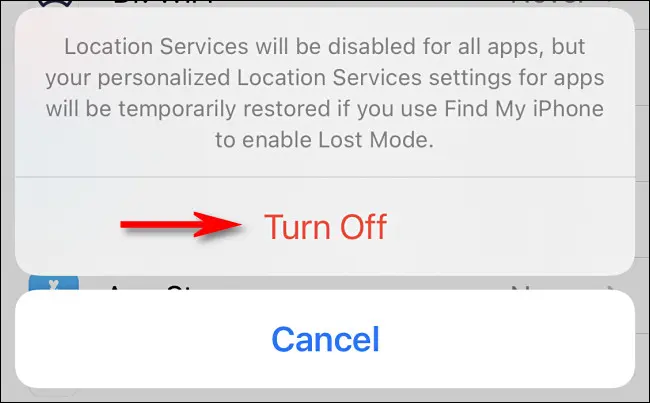
その他にもたくさんのグーグルの iPhone ユーザーはプライバシーやセキュリティ上の理由から自分の位置情報をオフにしたいかもしれませんが、他の人に知られるのではないかと心配するかもしれません。幸いなことに、他の人に知られずに iPhone で位置情報をオフにする方法がいくつかあります。
今日のデジタル時代では、私たちはナビゲーション、接続の維持、情報へのアクセスをスマートフォンに大きく依存しています。ただし、このように依存性が高まると、プライバシーとセキュリティに対するリスクが増大します。私たちのスマートフォンの最も脆弱な領域の 1 つは、スマートフォンが収集する位置データです。多くのアプリやサービスはこのデータを使用して私たちの居場所を追跡し、ターゲットを絞った広告、データマイニング、さらには個人情報の盗難に使用される可能性があります。
プライバシーとセキュリティを保護する最も効果的な方法の 1 つは、iPhone の位置情報サービスをオフにすることです。しかし、位置情報をオフにしていることが他人に知られるのではないかと心配する人も多いでしょう。だからこそ、誰にも知られずにiPhoneの位置情報をオフにする方法を知ることが重要です。
この記事では、誰にも知られずにiPhoneの位置情報をオフにするさまざまな方法を説明します。などのトピックスを取り上げます。私の場所を共有する」の切り替え、「重要な場所」機能、および「位置情報サービス」の切り替え。さらに、位置情報を非公開にしておくことがなぜ重要なのか、位置情報を非公開にしてもマップ アプリを使用できる方法についても説明します。
自分の位置情報をプライベートに保つことの重要性を理解し、他の人に知られないように iPhone で位置情報をオフにする方法を学ぶことで、デジタル時代のプライバシーとセキュリティを制御することができます。
方法 1: 「現在地の共有」トグルを使用する
iPhone で位置情報をオフにする最初の簡単な方法は、「現在地の共有」トグルを使用することです。このトグルは「」にあります。私を探すiPhone の設定アプリの「」セクション。
この方法を使用して位置情報をオフにするには:
- iPhoneで設定アプリを開きます
- 画面上部の自分の名前をタップします
- 「探す」をタップします
- 「現在地を共有」の横にあるトグルをタップしてオフにします。
このトグルをオフにすると、あなたの位置情報は誰とも共有されなくなり、iPhone の位置情報サービスもオフになります。
方法 2: 「重要な場所」機能を使用する
他の人に知られないように iPhone で位置情報をオフにするもう 1 つの方法は、「重要な場所」機能を使用することです。この機能は、設定アプリの「プライバシー」セクションにあります。
この方法を使用して位置情報をオフにするには:
- iPhoneで設定アプリを開きます
- 「プライバシー」をタップします
- 「位置情報サービス」をタップします
- 「システムサービス」をタップします
- 「重要な場所」をタップします
- 「重要な場所」の横にあるトグルをタップしてオフにします。
「重要な場所」機能をオフにすると、iPhone で位置情報が追跡されなくなり、位置情報サービスもオフになります。
方法 3: 「位置情報サービス」トグルを使用する
他の人に知られずに iPhone で位置情報をオフにする最後の方法は、「位置情報サービス」トグルを使用することです。この切り替えは、設定アプリの「プライバシー」セクションにあります。
この方法を使用して位置情報をオフにするには:
- iPhoneで設定アプリを開きます
- 「プライバシー」をタップします
- 「位置情報サービス」をタップします
- 「位置情報サービス」の横にあるトグルをタップしてオフにします。
「位置情報サービス」トグルをオフにすると、iPhone 上のどのアプリやサービスでも位置情報が追跡されなくなり、位置情報サービスがオフになります。
位置情報サービスがオフになっていると、一部のアプリが正しく動作しない可能性があることに注意することが重要です。
位置情報をオフにする必要があるのはなぜですか?
iPhone で位置情報をオフにする理由はいくつかあります。主な理由の 1 つはプライバシーとセキュリティです。位置情報をオフにすると、アプリやサービスがあなたの居場所を追跡し、その情報をターゲットを絞った広告やその他の目的に使用することを防ぐことができます。
位置情報をオフにするもう 1 つの理由は、バッテリーの寿命を節約することです。位置情報サービスは、特にバックグラウンドで実行されている場合、大量のバッテリー電力を使用する可能性があります。位置情報をオフにするとバッテリー寿命が節約され、次の充電までの iPhone の寿命が長くなります。
位置情報をオフにするもう 1 つの理由は、他の人からの不要な追跡を避けるためです。たとえば、iPhone を他の人に貸した場合、その人はあなたの知らないうちに位置情報サービスを使用してあなたの居場所を追跡する可能性があります。位置情報をオフにすると、このような事態を防ぐことができます。
現在地をオフにしたまま地図を使用する方法
人々が位置情報サービスをオフにしたいと思う主な理由の 1 つは、プライバシーとセキュリティを保護することです。ただし、それでもマップ アプリを使用して移動したり、 道順を見つけます。幸いなことに、現在地をオフにしたままマップを使用する方法がいくつかあります。
方法 1: 位置情報サービスの「使用中」を使用する
位置情報をオフにしたままマップを使用する 1 つの方法は、位置情報サービスの「使用中」設定を使用することです。この設定により、アプリをアクティブに使用している場合にのみ位置情報サービスをオンにすることができます。
この設定を使用するには:
- iPhoneで設定アプリを開きます
- 「プライバシー」をタップします
- 「位置情報サービス」をタップします
- 下にスクロールしてマップ アプリを見つけます
- 「使用中」をタップします
この設定を使用すると、位置情報はマップ アプリを使用しているときのみオンになり、アプリを閉じるとオフになります。
方法2:「お気に入り」または「ブックマーク」を使用する
現在地をオフにしたままマップを使用するもう 1 つの方法は、「お気に入り」または「ブックマーク」機能を使用することです。この機能を使用すると、自宅や職場の住所などの特定の場所を保存できるため、位置情報サービスをオンにしなくても、簡単に再度見つけることができます。
この機能を使用するには:
- iPhoneでマップアプリを開きます
- 「お気に入り」または「ブックマーク」タブをタップします
- 「+」ボタンをタップして新しい場所を追加します
- 場所の住所または名前を入力します
- 「保存」をタップします
この機能を使用すると、位置情報サービスをオンにしなくても、保存した場所に簡単に移動できます。
方法 3: 「保存されたオフライン マップ」を使用する
現在地をオフにしたままマップを使用するもう 1 つの方法は、「保存されたオフライン マップ」機能を使用することです。この機能を使用すると、特定のエリアの地図をダウンロードして、インターネット接続なしで使用できるようになります。
この機能を使用するには:
- iPhoneでマップアプリを開きます
- 「メニュー」ボタンをタップします
- 「オフラインマップ」をタップします
- 「ダウンロード」をタップします
- ダウンロードしたいエリアの名前を入力してください
- 「ダウンロード」をタップします
この機能を使用すると、位置情報サービスをオンにしなくても、特定の地域の地図にアクセスできます。
結論として、スマートフォンで位置情報をオフにする方法はいくつかあります。 iPhone 他の人に知られずに。 「現在地の共有」トグル、「重要な場所」機能、または「位置情報サービス」トグルを使用すると、アプリやサービスがあなたの居場所を追跡するのを防ぐことができます。さらに、位置情報サービスの「使用中」、「お気に入り」または「ブックマーク」、または「保存されたオフライン マップ」機能を使用して、現在地をオフにしたままマップ アプリを使用する方法もあります。





コメントを残す